Welche Optionen können Sie auf der Prestashop Performance-Seite auswählen, um die Ladezeit Ihres Shops zu optimieren?
Ich erkläre hier die Rolle der einzelnen Optionen und wie man sie konfiguriert, um Prestashop zu optimieren.
Smarty-Konfiguration
Smarty ist die Template-Engine, die von Prestashop verwendet wird, um die Seiten Ihres Shops zu generieren, mehr Informationen hier: https://www.smarty.net/
Template-Kompilierung
Templates sind Dateien, die die Templates von Seiten oder Seitenblöcken in Ihrem Shop beschreiben. Es gibt sie in Ihrem Thema und in Ihren Modulen, Sie erkennen sie an ihrer Erweiterung '.tpl'. Diese Vorlagen enthalten HTML- und Smarty-Tags, d.h. Code, den Smarty erkennt und durch Daten ersetzt, je nachdem, welche Seite aufgerufen wird oder welcher Benutzer verbunden ist.
Smarty wandelt (kompiliert) dann diese Vorlagendateien in PHP-Code um, so dass Ihr Server sie ausführen kann, aber diese Kompilierung braucht Zeit. Glücklicherweise ist diese Phase nur einmal erforderlich, solange Sie die Vorlagendatei nicht verändern
Es gibt 3 Möglichkeiten für diese Option:
- Vorlagendateien nie neu kompilieren: Wählen Sie diese Option nur, wenn Ihr Shop vollständig fertiggestellt ist und Sie keine Module oder Vorlagendateien ändern. In diesem Fall müssen Sie den Cache manuell leeren.
- Vorlagen neu kompilieren, wenn die Dateien aktualisiert wurden: Mit dieser Option überprüft Smarty, ob die Vorlagendatei seit der letzten Kompilierung geändert wurde. Diese Option empfehle ich, da ein Speicher nie wirklich feststeht und die Überprüfung des letzten Kompilierungsdatums nur sehr wenig Zeit in Anspruch nimmt. Dadurch wird vermieden, dass man Zeit damit vergeudet, herauszufinden, warum die letzte Änderung am Shop nicht angezeigt wird.
- Kompilierung erzwingen: Aktivieren Sie diese Option nur, wenn Sie an Ihrem Thema oder einem Modul arbeiten, also nur während der Entwicklung.
Cache
Smarty bietet ein Cache-System, das Module nutzen können, um ihren Code zu optimieren. Zum Beispiel bittet das Modul, das die besten Verkäufe anzeigt, Smarty, das generierte HTML zu cachen. Wenn dieser Cache verfügbar ist, muss das Modul nicht die Datenbank konsultieren, um die besten Verkäufe zu erfahren, sondern zeigt den letzten von Smarty gecachten Inhalt an. Um auf dem neuesten Stand zu bleiben, fordert das Modul Smarty auf, den Cache bei jedem neuen Verkauf sowie bei jeder Hinzufügung oder Löschung eines Produkts zu leeren.
Diese Option muss aktiviert werden, außer während der Entwicklungsphase des Shops.
Multi-Front-Optimierungen
Wenn Sie mehrere Server verwenden, hilft Ihnen diese Option, deren Caches zu synchronisieren.
Caching-Typ (Entfernt seit PS8)
Hier können Sie festlegen, wo der Smarty-Cache gespeichert werden soll. Ich empfehle dringend, "Dateisystem" zu wählen, um den MySQL-Server nicht zu überlasten.
Cache löschen
Hier ist eine Option, die mich ratlos macht, weil sie es Ihnen ermöglicht, die Cache-Aktualisierung zu deaktivieren, ohne dass dies von Interesse ist. Am Beispiel des Moduls "Bestseller" bedeutet dies, dass die Liste nie aktualisiert wird.
- Cache-Dateien niemals löschen: Wählen Sie diese Option niemals aus
- Cache jedes Mal löschen, wenn etwas geändert wurde: Wählen Sie immer diese Option
Konfiguration des Debug-Modus
Nicht-PrestaShop-Module deaktivieren
Im Falle eines Fehlers können Sie alle Module deaktivieren, außer denen, die von Prestashop entwickelt wurden. Lassen Sie diese Option auf "Nein".
Alle Overrides deaktivieren
Wenn Sie diese Option aktivieren, kann es zu weiteren Problemen kommen, da einige Module ohne Überladungen nicht mehr funktionieren werden. Das Schlimmste daran ist, dass Sie keine Fehlermeldung erhalten, die Sie darauf hinweist.
Debug-Modus
Dies ist die interessanteste Option im Falle einer leeren Seite und eines 500-Fehlers. Aktivieren Sie den DEBUG-Modus und Prestashop zeigt eine detailliertere Fehlermeldung an, die es Ihnen ermöglicht zu verstehen, was falsch ist.
Konfiguration der optionalen Funktionen
Hier ist es sehr einfach, wenn Sie einige Funktionen von Prestashop nicht benutzen, dann können Sie sie auch deaktivieren, Ihr Shop wird an Geschwindigkeit gewinnen.
CCC (Kombinieren, Komprimieren und Cachen)
Intelligenter Cache für CSS
Muss unbedingt aktiviert werden, außer in der Erstellungs- oder Änderungsphase Ihrer Website. Dies ermöglicht es, alle CSS-Dateien in einer einzigen zusammenzufassen und zu komprimieren. Die Ladezeit Ihres Prestashop-Shops wird viel schneller und weniger schwerfällig sein und Sie werden einen besseren Pagespeed Insight Score von Google oder auf GTMetrix erhalten.
Wenn Sie Stilprobleme bemerken, wenn Ihr CSS komprimiert ist, liegt das daran, dass eine der CSS-Dateien einen Syntaxfehler enthält. Dieser wird vom Browser in einer separaten Datei gut verwaltet und nicht komprimiert, aber nicht, wenn CCC aktiviert ist. In diesem Fall müssen Sie die betreffende Datei finden und den Fehler korrigieren.
Intelligenter Zwischenspeicher für JavaScript
Muss unbedingt aktiviert werden, außer in der Erstellungs- oder Änderungsphase Ihrer Website. Damit können Sie alle JavaScript-Dateien in einer einzigen zusammenfassen und komprimieren. Sie erhalten einen besseren Pagespeed Insight Score von Google oder GTMetrix und die Ladezeit Ihrer Webseiten wird viel schneller und weniger schwerfällig sein.
Gut zu wissen, ob Ihr Server die Protokolle HTTP/2 und HTTP/3 verwendet.
HTTP/2 (H2) und HTTP/3 (H3) sind neuere Versionen des HTTP-Protokolls, die darauf ausgelegt sind, die Leistung und Effizienz von Websites zu verbessern. Sie führen Funktionen wie Multiplexing, Header-Komprimierung und Server-Push ein. Durch Multiplexing können mehrere Anfragen gleichzeitig über eine einzige TCP-Verbindung gesendet werden. Dies bedeutet, dass der Overhead durch zusätzliche Anfragen reduziert wird und die Notwendigkeit, die Anzahl der Dateien aus Leistungsgründen zu reduzieren, weniger kritisch ist.
Indem Sie in Prestashop keine Dateien zusammenführen (und somit die CCC-Optionen deaktivieren), vermeiden Sie die Notwendigkeit, identische Ressourcen für Seiten herunterzuladen, die nicht dieselben zusammengeführten JS- oder CSS-Dateien verwenden. Darüber hinaus vermeidet diese Vorgehensweise bei Verwendung eines HTML-Caches die Notwendigkeit, den gesamten Cache jedes Mal neu zu generieren, wenn eine CSS- oder JS-Datei geändert wird.
Allerdings verkleinern viele Module ihre CSS- und JS-Dateien nicht, sodass möglicherweise ein leichter Overhead in Bezug auf die Downloadgröße entsteht (obwohl gzip diesen Overhead reduzieren sollte).
Zusammenfassend lässt sich sagen, dass Sie bei den Protokollen HTTP/2 (H2) und HTTP/3 (H3) die CCC-Optionen deaktivieren können – Sie haben die Wahl!
Um herauszufinden, ob Ihr Server die Protokolle HTTP/2 (H2) und HTTP/3 (H3) verwendet, öffnen Sie die Browserkonsole in Ihrem Shop, gehen Sie zur Registerkarte „Netzwerk“ und prüfen Sie, ob das Protokoll für statische Dateien (Bilder, JavaScript usw.) verwendet wird. CSS usw.) ist h2 oder h3.
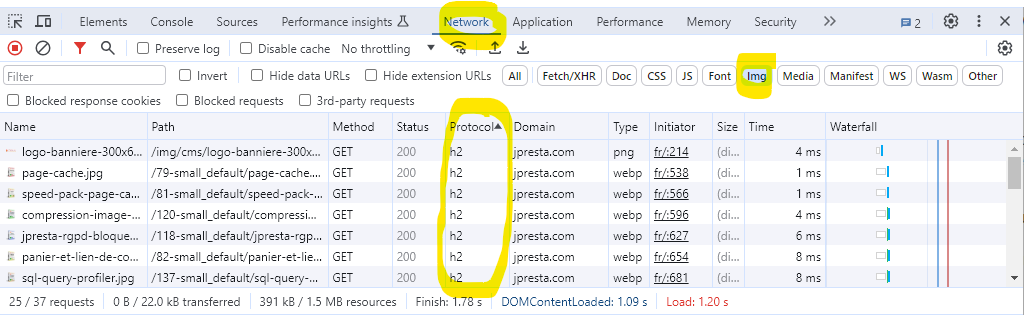
Apache-Optimierung
Es ist unerlässlich, ihn zu aktivieren, außer in der Erstellungs- oder Änderungsphase Ihrer Website. Dadurch können Sie die Cache-Direktiven für die Browser hinzufügen, sehr wichtig!
Medienserver
Die Verwendung eines CDN (Medienserver) ist besonders nützlich, wenn Ihre Nutzer aus der ganzen Welt kommen. Er ermöglicht es, Bilder, CSS, Javascript und Schriftarten schneller auszuliefern, weil er näher am Besucher ist. Wenn Sie z.B. nur in Frankreich verkaufen, ist ein CDN nicht sinnvoll, da Ihr Hoster bereits nahe genug ist, es sei denn, Sie haben einen australischen Hoster beauftragt :-)
Sie können jedoch diese Option nutzen, um einen anderen Domänennamen für Ihre statischen Dateien zu verwenden. Warum das? Damit die Anfragen nicht die Cookies enthalten und somit weniger umfangreich sind. Sie können zum Beispiel einen Domainnamen shopcdn.fr anlegen, der auf denselben Server verweist. Dieser Name wird nur für statische Dateien verwendet und enthält keine Cookies.
Caching
Dies ist ein Cache, der für von Prestashop ausgeführte SQL-Abfragen verwendet wird. Ich persönlich empfehle seine Verwendung nicht, da er die Leistung Ihres Shops beeinträchtigen kann. Einige Benutzer beschweren sich auch darüber, dass die Aktualisierungen nicht immer auf dem neuesten Stand sind.
Schlussfolgerung
Sie wissen jetzt, wie Sie Prestashop konfigurieren können, um die Leistung Ihres Shops zu optimieren. Jede Seite wird von Ihrem Server schneller generiert und ist leichter für ein schnelleres Laden im Browser Ihrer Kunden.
Schauen Sie sich unsere Liste von Prestashop-Modulen an, um Ihren Shop weiter zu optimieren und Ihren Google Pagespeed Score zu verbessern!









Leave a comment